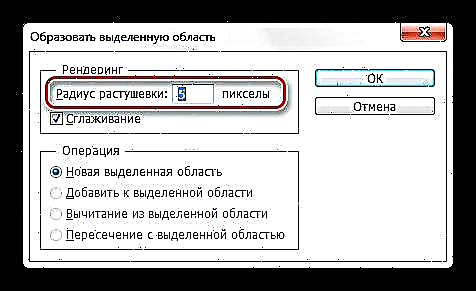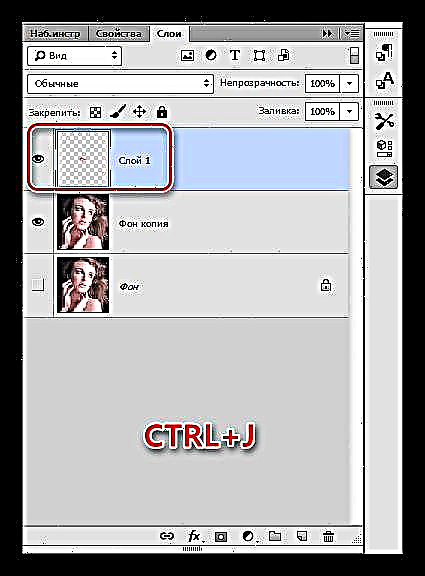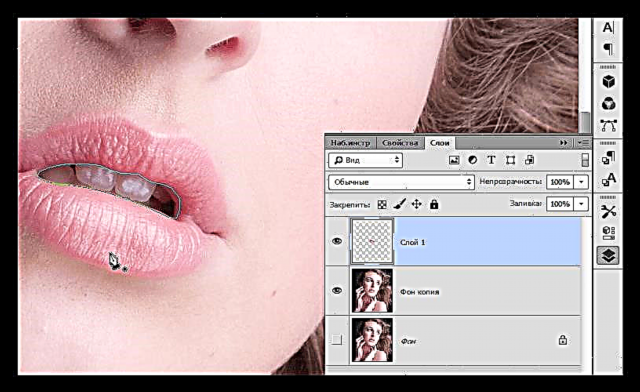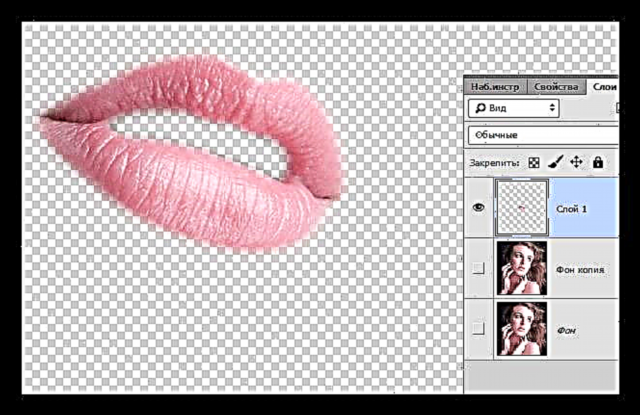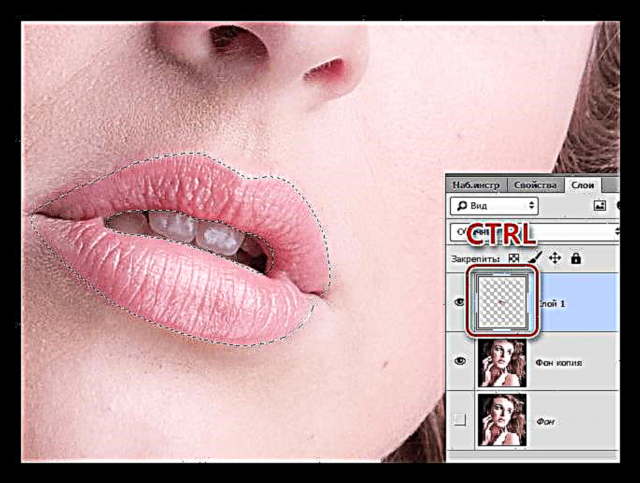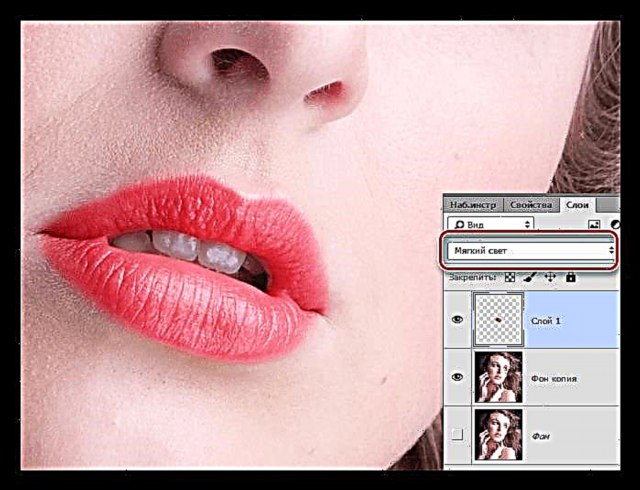Image processing တွင်အလင်းနှင့်အရိပ်များကိုဖြောင့်ဖြောင့်။ ပျောက်ဆုံးနေသော element များကိုပြီးဆုံးခြင်းအထိလုပ်ဆောင်မှုများစွာပါ ၀ င်သည်။ အဆုံးစွန်၏အကူအညီဖြင့်ကျွန်ုပ်တို့သည်သဘာဝနှင့်ငြင်းခုံရန်သို့မဟုတ်၎င်းကိုကူညီရန်ကြိုးစားသည်။ အနည်းဆုံးတော့သဘာဝမဟုတ်လျှင်၊ အင်္ကျီလက်နောက်ပြီးမိတ်ကပ်လိမ်းသည့်မိတ်ကပ်အနုပညာရှင်တစ်ယောက်ဖြစ်သည်။
ဒီသင်ခန်းစာမှာ Photoshop မှာနှုတ်ခမ်းကိုဘယ်လိုလင်းစေမလဲဆိုတာကိုပြောမယ်၊
ငါတို့နှုတ်ခမ်းခြယ်တယ်
ဒီမှာလှပတဲ့မော်ဒယ်နဲ့ငါတို့နှုတ်ခမ်းတွေကိုဆွဲမယ်။

Layer အသစ်တစ်ခုသို့နှုတ်ခမ်းကိုရွှေ့ပါ
ဦး ဆုံးအနေနှင့်၊ ကျွန်ုပ်တို့သည်မည်သို့ပင်ထူးဆန်းသည်ဖြစ်စေ၊ နှုတ်ခမ်းကိုမော်ဒယ်မှခွဲထုတ်ပြီး၎င်းတို့ကိုအလွှာအသစ်တွင်ထားရန်လိုအပ်သည်။ ထိုသို့ပြုလုပ်ရန်၎င်းတို့အားကိရိယာတစ်ခုဖြင့်ရွေးရန်လိုအပ်သည် အမွေးအတောင်။ ဘယ်လိုအလုပ်လုပ်ရမလဲ "အမွေး", သင်ခန်းစာတွင်ဖတ်ပါသော link ကိုအောက်တွင်တည်ရှိသည်။
English Lesson: Photoshop ရှိ Pen Tool - သီအိုရီနှင့်အလေ့အကျင့်
- နှုတ်ခမ်း၏အပြင်ဘက်ပုံကိုရွေးပါ "အမွေး".

- Mouse ညာဘက်ခလုတ်ကိုနှိပ်ပြီးထိုအရာကိုနှိပ်ပါ "ရွေးချယ်ခြင်းဖန်တီးပါ".

- Shading value ကိုပုံ၏အရွယ်အစားပေါ် မူတည်၍ ရွေးချယ်သည်။ ဤကိစ္စတွင် 5 pixels ၏တန်ဖိုးသည်သင့်လျော်ပါသည်။ အရိပ်သည်တန်ချိန်များအကြားချွန်ထက်သောအကန့်အသတ်မရှိခြင်းကိုရှောင်ရှားရန်ကူညီလိမ့်မည်။
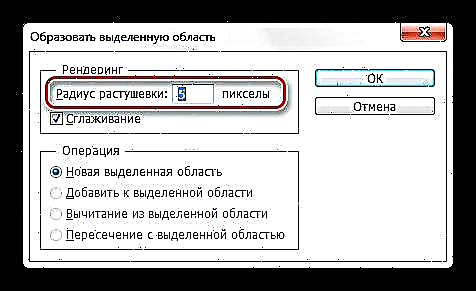
- ရွေးချယ်မှုအဆင်သင့်ဖြစ်လျှင်ကိုနှိပ်ပါ CTRL + J၎င်းကို layer အသစ်တစ်ခုထဲသို့ကူးယူခြင်းဖြင့်ဖြစ်သည်။
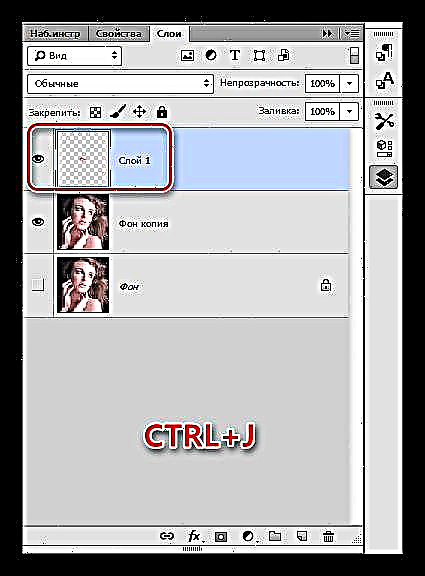
- အဆိုပါကူးယူရွေးချယ်ရေးအလွှာအပေါ်ကျန်ရှိသော, တဖန်ယူပါ အမွေးအတောင် နှုတ်ခမ်း၏အတွင်းပိုင်းအစိတ်အပိုင်းကိုရွေးချယ်ပါ။ ကျွန်ုပ်တို့သည်ဤအပိုင်းနှင့်အလုပ်မလုပ်ပါ။
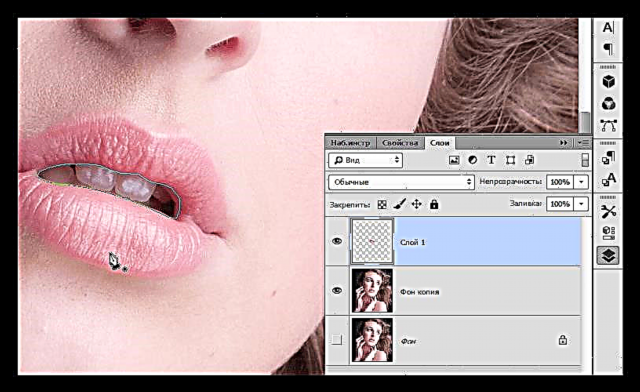
- ထပ်မံ၍ 5 pixel feathering ရှိသောရွေးချယ်ထားသောcreateရိယာကိုဖနျတီးပါ DEL။ ဤလုပ်ဆောင်ချက်သည်မလိုအပ်သောdeleteရိယာကိုဖျက်ပစ်လိမ့်မည်။
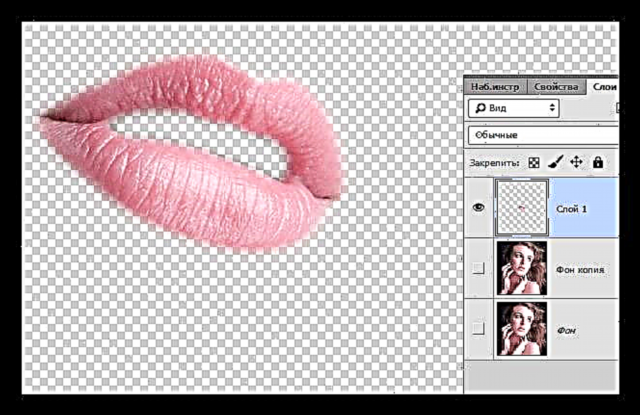
တင့်
ယခုတွင်သင်သည်မည်သည့်အရောင်နှင့်မဆိုနှုတ်ခမ်းကိုလုပ်နိုင်သည်။ ဒါကိုဒီလိုလုပ်တယ် -
- ညှပ် CTRL ရွေးချယ်မှုကိုတင်လိုက်သည့်နှုတ်ခမ်းဖြတ်အလွှာ၏သမ်းနေးကိုနှိပ်ပါ။
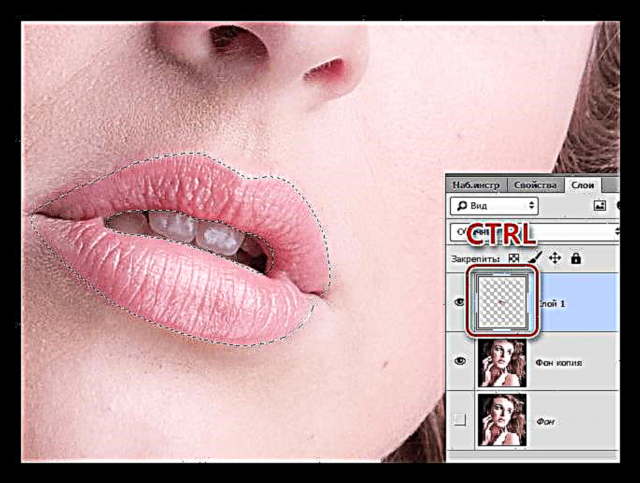
- တစ် ဦး ဖြီးယူပါ

အရောင်ရွေးချယ်ပါ။

- ရွေးချယ်ထားသောoverရိယာကိုကျော်ခြယ်ပါ။

- သော့နှင့်အတူရွေးချယ်ရေးဖယ်ရှားပါ CTRL + D နှုတ်ခမ်းအလွှာအတွက် blending mode ကိုပြောင်းပါ ပျော့ပျောင်းသောအလင်းရောင်.
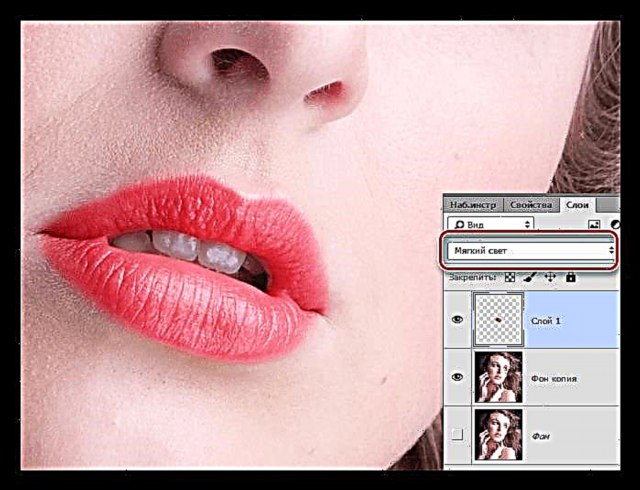
နှုတ်ခမ်းကိုအောင်အောင်မြင်မြင်တည်ဆောက်ထားသည် အကယ်၍ အရောင်သည်အလွန်းလွန်းနေပါကသင်သည် layer ၏ opacity ကိုအနည်းငယ်လျှော့ချနိုင်သည်။

ဤအရာသည် Photoshop ရှိနှုတ်ခမ်းနီပေါ်ရှိသင်ခန်းစာကိုပြီးစေသည်။ ဤနည်းအားဖြင့်သင်သည်သင်၏နှုတ်ခမ်းကိုဆေးခြယ်ရုံမျှမက "စစ်ဆေးသုတ်" ဆိုသည့်မိတ်ကပ်ကိုသုံးနိုင်သည်။